Шейдеры - это специальное программное обеспечение, которое позволяет изменить графическую часть игры Minecraft, делая ее более реалистичной и красочной. Настройка шейдеров может показаться сложной задачей, особенно для новичков, но с нашей подробной инструкцией вы сможете освоить этот процесс легко и быстро.
Первым шагом является установка шейдеров. Для этого вам потребуется скачать и установить мод OptiFine, который позволяет добавлять и настраивать шейдеры в игре Minecraft. Скачать OptiFine вы можете с официального сайта разработчика.
После установки OptiFine вам нужно выбрать интересующий вас шейдер. Существует множество различных шейдеров с разными эффектами, поэтому выбор может быть непростым. Рекомендуется начать с более простых и легких шейдеров для новичков.
После выбора шейдера, вам нужно его настроить под свои потребности. В настройках шейдера вы можете регулировать такие параметры, как яркость, насыщенность цветов, тени и многое другое. Экспериментируйте с различными настройками, пока не достигнете желаемого результата.
Как только вы завершили настройку шейдера, сохраните его настройки и запустите игру в шейдерном режиме. Теперь вы можете наслаждаться новым, красочным и реалистичным миром Minecraft. Учтите, что использование шейдеров может повысить нагрузку на ваш компьютер, поэтому возможно понадобится уменьшить некоторые графические настройки игры.
Теперь, когда вы освоили процесс настройки шейдеров, вы можете делиться своими находками и настройками с другими игроками. Помните, что шейдеры - это необходимый инструмент для создания атмосферы и повышения качества графики в Minecraft, поэтому не бойтесь экспериментировать и создавать собственный уникальный мир.
Настройка шейдеров в Minecraft 1.20.1

Шаг 1: Установка OptiFine
Первым делом необходимо установить OptiFine, специальный мод для Minecraft, который позволяет настраивать различные параметры графики. Скачайте OptiFine с официального сайта и запустите его установщик. Следуйте инструкциям на экране, чтобы установить мод.
Шаг 2: Загрузка шейдеров
После установки OptiFine откройте игру Minecraft и выберите профиль, в котором вы установили OptiFine. Затем перейдите в раздел "Настройки" и выберите "Шейдеры". Нажмите на кнопку "Папка шейдеров" и откроется папка, в которую нужно поместить загруженные шейдеры.
Существует множество сайтов, где можно найти и загрузить шейдеры для Minecraft. Выберите понравившийся вам шейдерпак и скачайте его на ваш компьютер. Затем перейдите в папку шейдеров и скопируйте туда скачанный файл.
Шаг 3: Включение шейдеров
После того, как файл шейдеров будет скопирован в папку, вернитесь в игру и обновите раздел "Шейдеры". В списке шейдеров должен появиться ваш загруженный шейдерпак. Выберите его и нажмите кнопку "Готово". Шейдеры включены!
Шаг 4: Дополнительные настройки
Если у вас есть желание настроить шейдеры под свои предпочтения, вы можете открыть папку с шейдерами и отредактировать параметры в файле конфигурации шейдеров. Также в игре вы можете найти дополнительные настройки шейдеров в разделе "Настройки".
Поздравляем! Теперь вы знаете, как настроить шейдеры в Minecraft 1.20.1. Приятной игры!
Изучаем возможности шейдеров в Minecraft 1.20.1

Шейдеры в Minecraft 1.20.1 позволяют значительно улучшить графическое качество игры и создать невероятно реалистичные эффекты. Они изменяют освещение, тени, воду, растительность и другие аспекты игрового мира, делая его более привлекательным и красочным.
В Minecraft 1.20.1 можно использовать различные шейдеры, созданные разработчиками сообщества. Они представляют собой специальные файлы, которые содержат инструкции для компьютерных графических карт о том, как отображать игровой мир.
| Название шейдера | Описание |
|---|---|
| SEUS | Один из самых популярных шейдеров, который добавляет реалистичное освещение и тени. |
| Sildur's Vibrant | Шейдер с настраиваемыми настройками, который предлагает яркую и насыщенную цветовую палитру. |
| Continuum | Этот шейдер обладает высоким качеством графики и создает потрясающие эффекты освещения. |
Чтобы установить шейдер, нужно скачать его файл и поместить в папку с шейдерами в игровом клиенте Minecraft. После этого в настройках графики можно выбрать нужный шейдер и настроить его параметры по своему вкусу.
Не забывайте, что использование шейдеров может повлечь за собой снижение производительности игры, особенно на слабых компьютерах. Поэтому перед установкой шейдера рекомендуется проверить, насколько плавно будет работать игра.
Использование шейдеров в Minecraft 1.20.1 открывает новые возможности для создания потрясающих и красивых миров. Попробуйте разные шейдеры и настройки, чтобы найти свой идеальный вариант и погрузиться в захватывающую атмосферу игры.
Выбираем и устанавливаем шейдеры для Minecraft 1.20.1
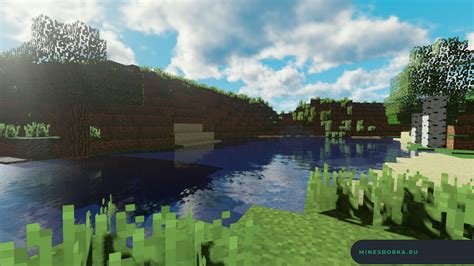
Шаг 1: Выбор шейдеров
Перед установкой шейдеров вы должны выбрать те, которые вам нравятся и подходят для вашего компьютера. Существует множество ресурсов, где вы можете найти и скачать шейдеры для Minecraft. Некоторые из них включают:
| Название | Ссылка |
|---|---|
| Sildur's Shaders | https://sildurs-shaders.github.io/ |
| SEUS Shaders | https://www.sonicether.com/seus/ |
| Continuum Shaders | https://continuum.graphics/ |
Это только некоторые из множества доступных шейдеров. Посетите эти сайты и изучите различные варианты, чтобы выбрать наиболее подходящие для вас.
Шаг 2: Скачивание и установка шейдеров
После выбора шейдеров, перейдите на соответствующий сайт и найдите страницу загрузки. Обычно там будет кнопка "Скачать" или ссылка для скачивания архива с файлами шейдеров. Нажмите на эту кнопку или ссылку, чтобы скачать архив.
Распакуйте загруженный архив с помощью программы для архивации (например, WinRAR или 7-Zip). Вы должны получить папку с файлами шейдеров.
Откройте папку игры Minecraft на вашем компьютере. Обычно путь для Windows выглядит так: %appdata%\.minecraft. В этой папке найдите или создайте подпапку с названием "shaderpacks".
Скопируйте папку с файлами шейдеров, которую вы распаковали, в подпапку "shaderpacks". Убедитесь, что вы не вложили папку с файлами шейдеров в другую папку, иначе они не будут работать.
Теперь, когда шейдеры находятся в папке "shaderpacks", вы можете выбрать их в игре. Запустите Minecraft, зайдите в настройки и перейдите в раздел "Шейдеры". В списке доступных шейдеров вы должны увидеть названия установленных вами шейдеров. Выберите желаемый шейдер и нажмите кнопку "Готово".
Поздравляю! Вы успешно установили и выбрали шейдеры для Minecraft 1.20.1. Теперь вы можете наслаждаться улучшенным визуальным опытом игры.
Конфигурирование шейдеров в Minecraft 1.20.1

Для того чтобы настроить шейдеры в Minecraft 1.20.1, следуйте инструкциям ниже:
| Шаг 1: | Скачайте и установите модификацию OptiFine для Minecraft 1.20.1. OptiFine добавляет поддержку шейдеров в игру. |
| Шаг 2: | Скачайте шейдерпак, который вы хотите использовать. Шейдерпаки представляют собой файлы, содержащие коды шейдеров и настройки эффектов. |
| Шаг 3: | Откройте папку с игрой Minecraft и найдите папку "shaderpacks". Если ее нет, создайте новую папку с таким названием. |
| Шаг 4: | Скопируйте скачанный шейдерпак в папку "shaderpacks". |
| Шаг 5: | Запустите игру Minecraft и откройте меню настроек. В разделе "Шейдеры" выберите установленный шейдерпак из списка. |
| Шаг 6: | Настройте эффекты шейдера с помощью доступных параметров. Каждый шейдерпак может иметь уникальные настройки. |
| Шаг 7: | Сохраните изменения и закройте меню настроек. Шейдеры должны быть применены в игре после перезапуска мира или входа в новый мир. |
Теперь вы можете наслаждаться эффектами шейдеров в Minecraft 1.20.1! Помните, что некоторые шейдерпаки могут потребовать мощного компьютера для правильной работы.
Оптимизация производительности шейдеров для Minecraft 1.20.1

Шейдеры в Minecraft 1.20.1 предоставляют возможность значительно улучшить графику игры, добавить динамические световые эффекты, текстурную обработку и другие визуальные улучшения. Однако, использование шейдеров может сильно нагрузить процессор и видеокарту, что приводит к снижению производительности игры.
Чтобы оптимизировать производительность шейдеров в Minecraft 1.20.1, следуйте этим рекомендациям:
- Выберите правильный шейдер: некоторые шейдеры требуют более мощного железа, поэтому выбирайте тот, который наиболее подходит под вашу конфигурацию.
- Снизьте сложность шейдера: в настройках шейдеров можно изменять различные параметры, такие как уровень освещённости или детализацию текстур. Снижение некоторых параметров может значительно улучшить производительность.
- Используйте оптимизированные версии шейдеров: некоторые шейдеры имеют специальные оптимизированные версии, которые могут работать быстрее и более стабильно.
- Обновляйте драйверы видеокарты и Java: новые версии драйверов и Java могут содержать различные улучшения, которые могут сказаться на производительности игры.
- Закройте ненужные программы: перед запуском Minecraft закройте все ненужные программы, чтобы освободить ресурсы системы.
- Измените настройки видеокарты: некоторые настройки видеокарты, такие как вертикальная синхронизация или трассировка лучей, могут снизить производительность игры при использовании шейдеров.
- Увеличьте выделенную оперативную память: в настройках лаунчера Minecraft увеличьте выделенную оперативную память, что может улучшить производительность игры.
Эти рекомендации помогут вам оптимизировать производительность шейдеров в Minecraft 1.20.1 и наслаждаться улучшенной графикой без значительного снижения производительности игры.
Итак, вы готовы: настройка шейдеров в Minecraft 1.20.1

Minecraft 1.20.1 предоставляет игрокам возможность настроить шейдеры и создать впечатляющую атмосферу и визуальные эффекты в игре. Шейдеры добавляют новые текстуры, освещение, тени и другие эффекты, которые могут значительно повысить графику и реалистичность игры.
Прежде чем начать настраивать шейдеры, убедитесь, что у вас установлены последние версии Minecraft и OptiFine.
Вот пошаговая инструкция для настройки шейдеров в Minecraft 1.20.1:
Шаг 1: Загрузите и установите OptiFine для Minecraft 1.20.1. OptiFine – это мод для оптимизации графики игры, который также добавляет поддержку шейдеров. Вы можете загрузить OptiFine с официального сайта OptiFine.
Шаг 2: После установки OptiFine запустите игру, выберите профиль OptiFine и запустите игру с этим профилем.
Шаг 3: Откройте меню настроек игры и найдите раздел "Шейдеры". Нажмите на кнопку "Шейдеры" и откройте папку с шейдерами.
Шаг 4: Загрузите шейдер, который вам нравится, и перетащите его в папку с шейдерами.
Шаг 5: Вернитесь в меню настройки шейдеров в игре и выберите загруженный шейдер из списка доступных шейдеров.
Шаг 6: Настройте параметры шейдера, если это необходимо. Каждый шейдер имеет свои собственные настройки, которые позволяют пользователю изменять внешний вид игры в зависимости от своих предпочтений.
Шаг 7: Сохраните настройки и наслаждайтесь новым визуальным опытом, который предоставляют шейдеры в Minecraft 1.20.1.
Иногда шейдеры могут сильно нагружать вашу систему, поэтому, если у вас возникают проблемы с производительностью игры, попробуйте уменьшить настройки шейдеров или выбрать более оптимизированный шейдер.
Надеюсь, эта подробная инструкция поможет вам настроить шейдеры в Minecraft 1.20.1 и создать впечатляющий визуальный опыт в игре. Удачи!